Как нарисовать стрелку в Ворде: полный гайд
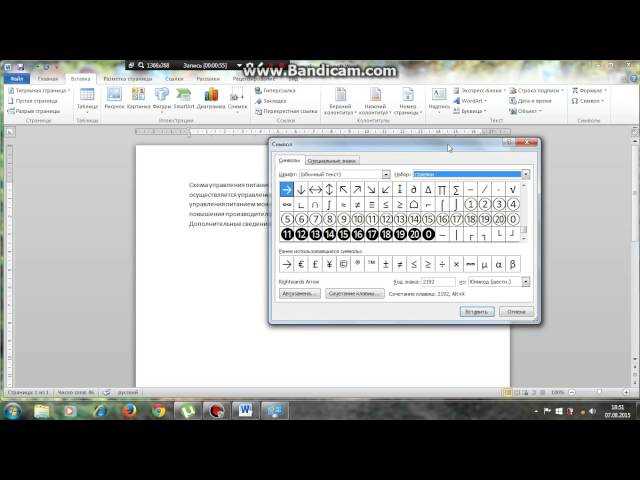
Редакторы текстов – это будто камни для графов. Они позволяют создавать, оформлять и передавать мысли с поразительной эффективностью и выразительностью. Да, вот только иногда требуется что-то большее, чем только буквы на экране.
Конечно, бывают случаи, когда текст сам по себе недостаточно ясен или не может выразить все необходимое. А в этих самых случаях появляются решения в виде видовой атаки – векторных указателей и стрелок. В первую очередь они приковывают внимание к нужным моментам и структурируют информацию, делая ее более доступной для восприятия.
И если вы, подобно мастерам слова и владыкам форматирования, о behemoth текстовых редакторах слышали, то безусловно знакомы с Microsoft Word. А что если сказать, что именно в этом многогранном инструменте вы можете найти все, что вам нужно для создания потрясающих стрелочек? И не просто стрелочек, а таких, которые подкрашивают и подчеркивают вашу идею, дополняя текст и репрезентируя все, что вы хотите донести до вашей аудитории. Готовы открыть некоторые из уникальных секретов Word в этом плане?
Как создать стрелку в Microsoft Word: подробное руководство
- Использование встроенных фигур: Word предлагает широкий выбор предустановленных фигур, включая стрелки. Мы покажем вам, как найти и выбрать нужные стрелки и настроить их внешний вид.
- Создание стрелки с помощью линий и фигур: Word предоставляет инструменты для создания стрелок с помощью линий и других фигур. Мы покажем вам, как использовать эти инструменты для создания индивидуальной стрелки и настройки ее свойств.
- Использование символов и шрифтов: Word также позволяет вам добавлять стрелки с помощью символов или специальных шрифтов. Мы рассмотрим, как найти и вставить символ стрелки и настроить его внешний вид.
Следуя этому подробному руководству, вы сможете создавать стрелки в Microsoft Word, чтобы документы стали более понятными и профессиональными. Теперь давайте приступим к рассмотрению каждого способа более подробно!
Шаг за шагом нарисуйте стрелку в документе Word
- Откройте документ Word, в котором вы хотите добавить стрелку.
- Выберите вкладку «Вставка» в верхней панели инструментов Word.
- На вкладке «Вставка» найдите группу кнопок «Фигуры» и выберите там кнопку «Стрелка».
- Появится список доступных стрелок. Выберите ту, которая наиболее подходит к вашему дизайну.
- Кликните в документе и удерживайте кнопку мыши, чтобы нарисовать стрелку нужного размера.
- Когда стрелка нарисована, вы можете отпустить кнопку мыши.
- Чтобы настроить свойства стрелки, выделите ее и выберите вкладку «Формат», которая появляется в верхней панели инструментов Word.
- На вкладке «Формат» вы найдете различные инструменты для настройки стрелки. Вы можете изменить ее цвет, толщину контуров, добавить эффекты и многое другое.
- По окончании настройки стрелки сохраните изменения и ваш документ с новой стрелкой будет готов.
Теперь, с помощью этих простых шагов, вы сможете добавить красивую и выразительную стрелку в ваш документ Word. Используйте настроенную стрелку, чтобы обратить внимание на важные элементы или подчеркнуть ключевые моменты в вашем тексте. Вы можете экспериментировать с различными стилями и вариантами стрелок, чтобы создать уникальный дизайн, отвечающий вашим потребностям. Удачи в вашем творческом процессе!
Мастерство создания стрелки в программе Word: все, что нужно знать
В данном разделе рассмотрим ключевые аспекты, связанные с созданием стрелки в популярной программе Word. Для достижения мастерства в этом относительно простом, но важном навыке, пригодится понимание основных принципов, использование соответствующих инструментов и знание методов настройки стрелки.
- Признаки качественной стрелки.
- Инструменты для создания стрелок.
- Основные шаги по созданию стрелки в Word.
- Настройка стрелок: цвет, толщина, стиль.
- Изменение направления стрелки.
- Стрелки с текстом: добавление надписей и подписей.
- Эффекты стрелок: тени и заливка.
Уверенное владение навыком создания стрелок в Word позволит вам эффективно организовывать и улучшать визуальное представление документов, добавлять стрелки для подчеркивания, указания важных элементов или создания схем и диаграмм. Разнообразные настройки и эффекты позволят вам выразить свою творческую мысль и сделать документы более привлекательными и информативными.
Создание стрелки с помощью инструментов Word: пошаговое руководство
Приветствуем вас в разделе, посвященном созданию стрелки с использованием инструментов в программе Word.
В этом пошаговом руководстве вы узнаете о простом и эффективном способе создания стрелки в Word без необходимости использования дополнительного программного обеспечения или сложных процессов.
Для создания стрелки вам понадобятся основные инструменты, предоставляемые программой Word. Мы покажем вам, как использовать эти инструменты, чтобы получить идеально нарисованную стрелку в вашем документе.
Перед тем как начать, убедитесь, что у вас установлена и активирована программа Word. Если у вас ее нет, вы можете загрузить и установить ее с официального сайта Microsoft.
После запуска Word и открытия документа, на котором вы хотите создать стрелку, следуйте нашим подробным инструкциям, чтобы до конца разобраться в процессе создания стрелки с использованием доступных инструментов Word.
Следуйте этим шагам, чтобы создать и настроить стрелку в Word:
- Выберите вкладку «Вставка» в верхней панели меню.
- Нажмите на кнопку «Фигуры» в группе «Рисунки».
- В открывшемся меню выберите «Линии», а затем «Стрелки».
- На вашем курсоре появится кнопка «Стрелка». Используйте курсор для создания линии, которую вы хотите превратить в стрелку.
- При необходимости вы можете отредактировать размер, форму и цвет стрелки, используя доступные инструменты форматирования в панели «Формат».
- После завершения редактирования сохраните изменения и наслаждайтесь созданной вами стрелкой в вашем документе Word.
Теперь у вас есть полное пошаговое руководство по созданию стрелки с помощью инструментов Word. Вы можете продолжать использовать эти инструкции для создания дополнительных стрелок в своих документах и достигать желаемых результатов.
Запомните, что Word предлагает различные инструменты и функции для создания разнообразных элементов документа, включая стрелки. Учение и практика помогут вам стать опытным пользователем программы Word и использовать ее возможности для создания профессионально выглядящих документов.

Похожие записи: